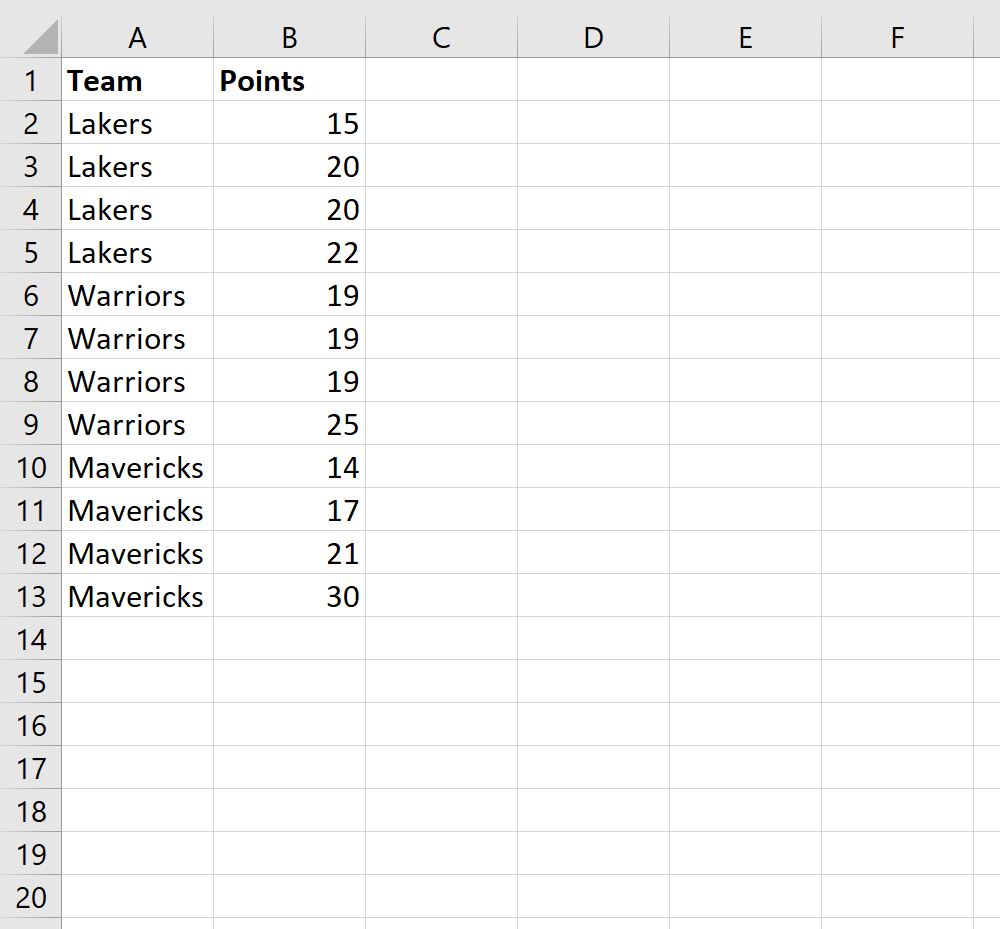Часто вам может понадобиться удалить строку общего итога из сводной таблицы в Excel.
К счастью, это легко сделать с помощью кнопки « Общие итоги » на вкладке « Дизайн ».
В следующем примере показано, как именно это сделать.
Пример: удалить общий итог из сводной таблицы Excel
Предположим, у нас есть следующий набор данных в Excel, который показывает очки, набранные баскетболистами в разных командах:

Теперь предположим, что мы вставляем следующую сводную таблицу, чтобы суммировать сумму очков по командам:

По умолчанию Excel создает строку « Общий итог», в которой отображается общая сумма значений баллов.
Чтобы удалить эту строку общего итога, сначала щелкните любую ячейку в сводной таблице.
Затем щелкните вкладку « Дизайн » на верхней ленте, а затем нажмите кнопку раскрывающегося списка « Общие итоги », затем нажмите «Выкл.» для строк и столбцов :
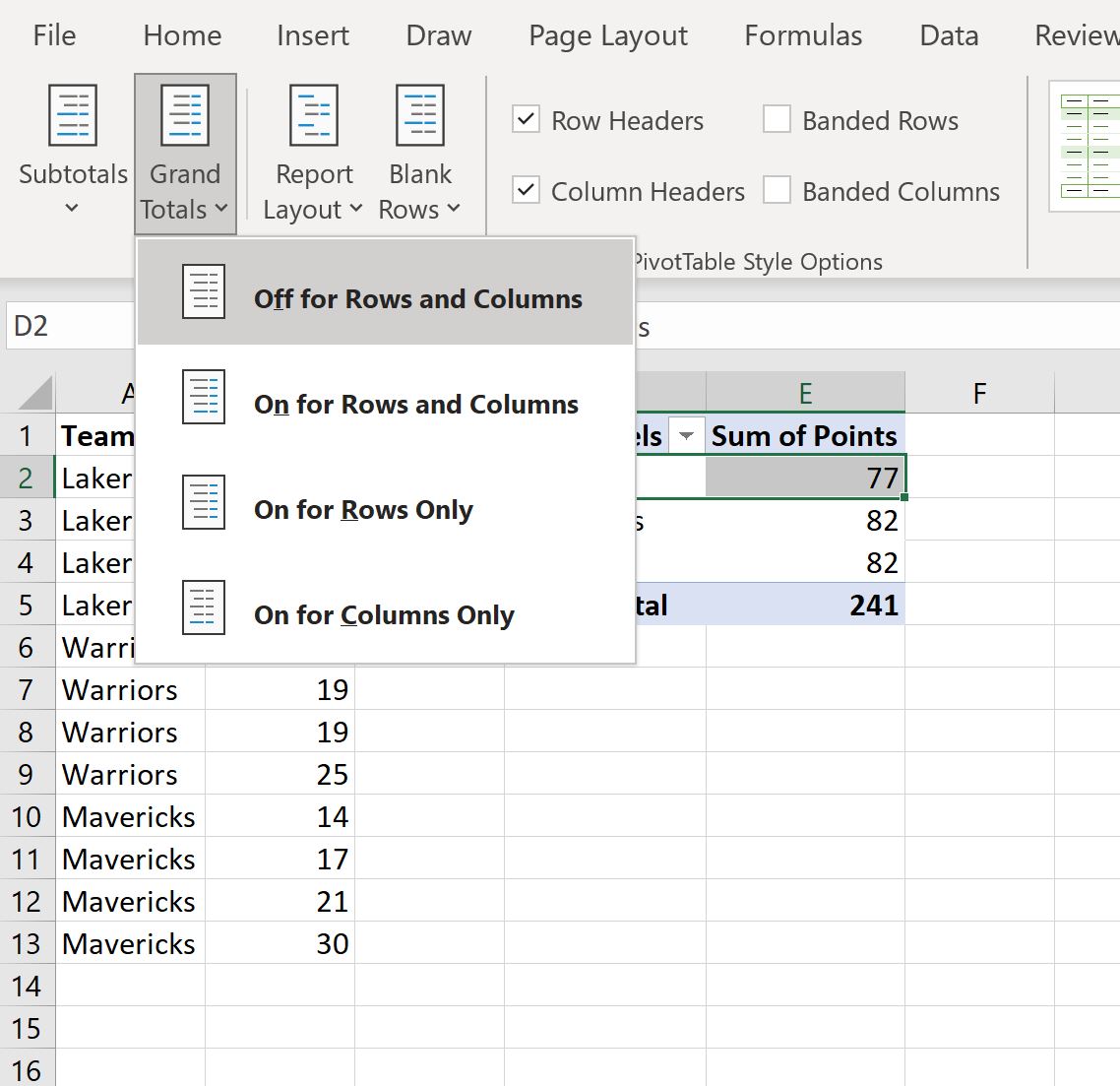
Строка общего итога будет удалена из сводной таблицы:

Обратите внимание, что в раскрывающемся меню « Общие итоги» вы также можете выбрать отображение общего итога только для строк или столбцов, если хотите.
Дополнительные ресурсы
В следующих руководствах объясняется, как выполнять другие распространенные операции в Excel:
Excel: как отфильтровать 10 лучших значений в сводной таблице
Excel: как сортировать сводную таблицу по общей сумме
Excel: как рассчитать разницу между двумя сводными таблицами